ThinkSmart ManagerはThinkSmartデバイスをプラットフォーム問わずクラウド経由で一元管理する専用ソリューションです。デバイスの稼働状況の遠隔での確認や、設定変更を行うことができます。さらに、ThinkSmart Manager Premium ライセンスでは、インテル® エンドポイント・マネジメント・アシスタント (インテル® EMA)を活用したリモートデスクトップを専用のポータルサイトから使用することが可能です。これにより、トラブル発生時に会議室でのオンサイト対応なしに、遠隔地からの状況確認や切り分けを行うことができます。
デバイスをThinkSmart Managerに紐付けて管理するために、まずはデバイスをThinkSmart Managerに登録する必要があります。この記事ではThinkSmart をThinkSmart Managerに登録する方法をご案内します。
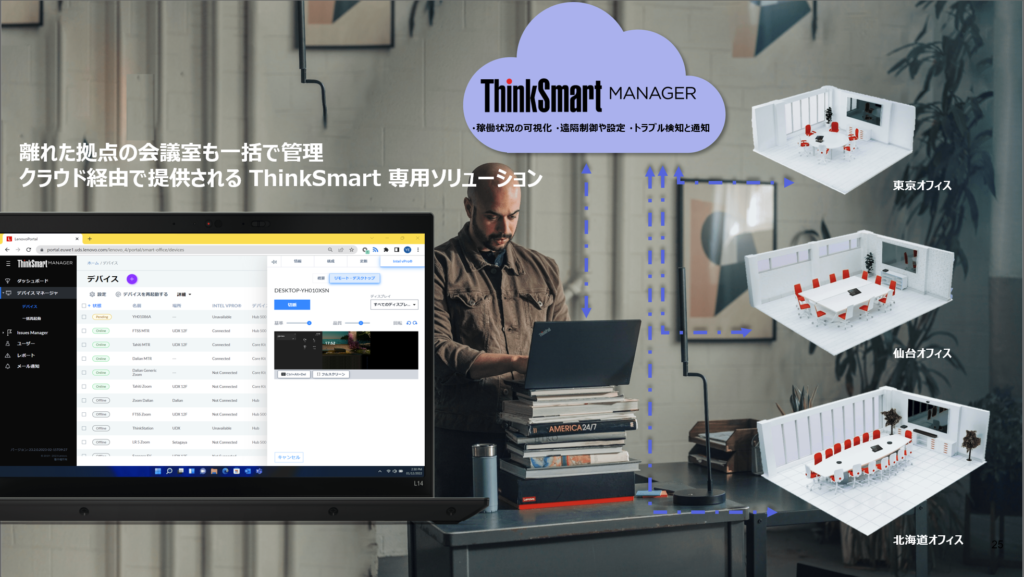
ThinkSmart Manager ポータルへのログイン
初回利用する場合、まずはガイドに沿って組織(テナント)を作成する必要があります。
デバイス登録
方法 #1: デバイスのシリアル番号と管理者パスワードを用いたエンロールメント
ステップ 1
左のコラムメニューから【デバイス マネージャー】→【デバイス】→【+】ボタンをクリックして登録したいデバイスの機種を選択
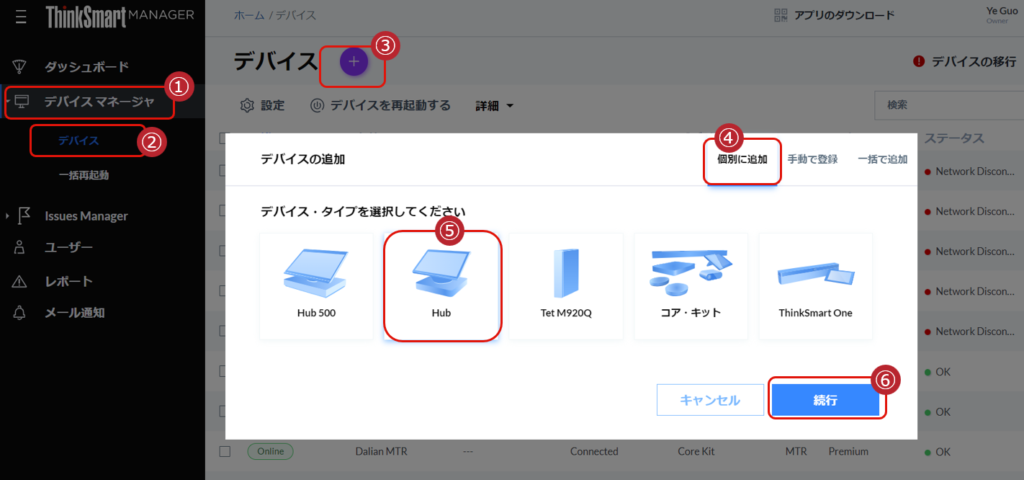
ステップ 2
機種とデバイスのシリアル番号をインプットして【次へ】をクリック
機種とシリアル番号はThinkSmartに張り付けられたラベルからご確認いただけます。
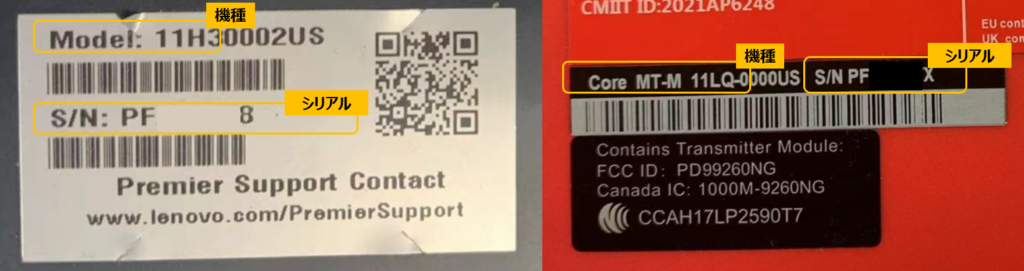
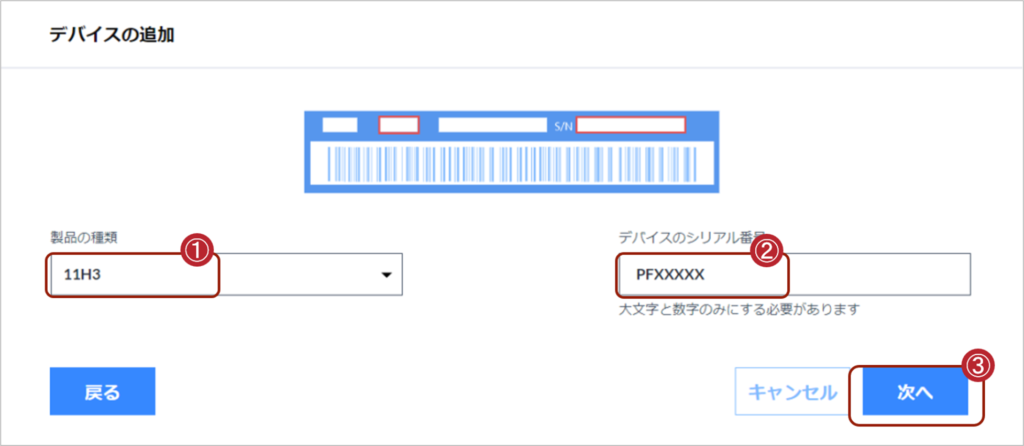
ステップ 3
デバイスの初期設定(OOBE)プロセス内で確認可能なアクティベーションコード、または初期設定中に設定した管理者パスワードをインプットしてデバイスを登録
※ Windows側での設定を優先する場合、デバイスの追加画面内にある【クラウドから構成を適用しないでください】にチェックを入れてください。
アクティベーションコードの確認方法:
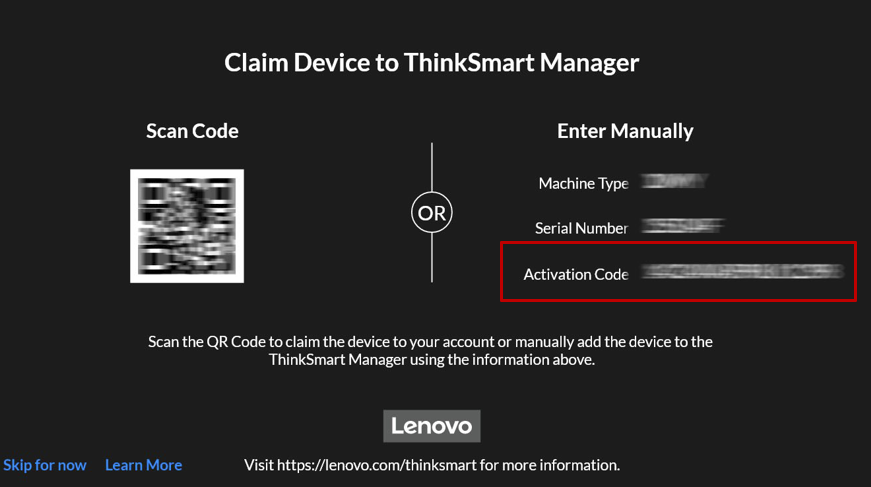
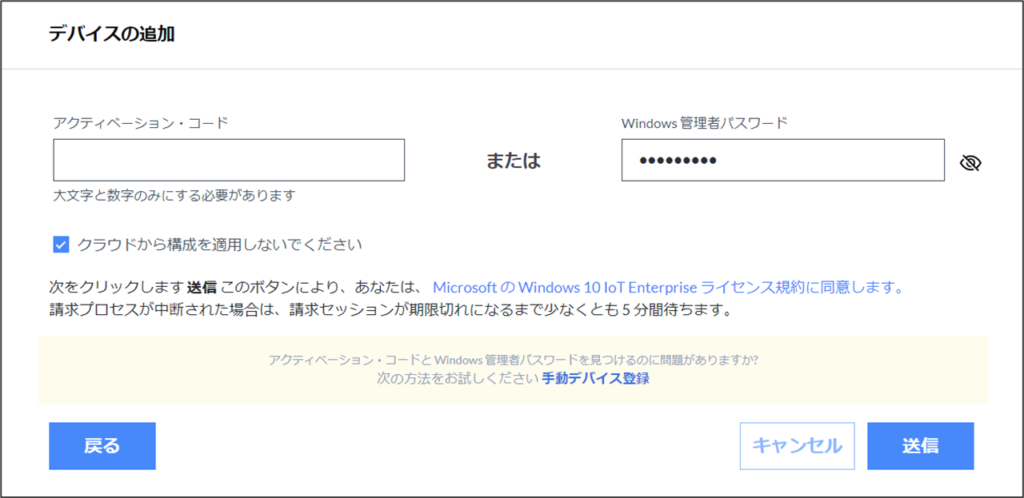
ステップ 4
【申請中のデバイス】から登録状況を確認いただけます
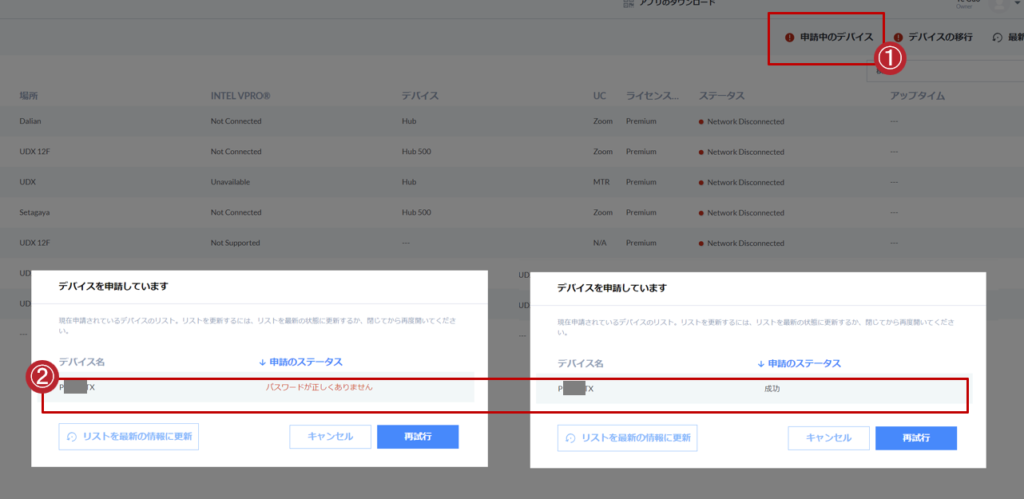
方法 #2: プロビジョニング・パック経由でのエンロールメント
プロビジョニング・パック(プロビジョニングパッケージ)を用いたクライアントデバイス経由での登録も可能です。
ステップ 1
左のコラムメニューより【デバイス マネージャー】→【デバイス】→【+】ボタンをクリック→【手動で登録】↓インストーラーの有効期限と最大使用数を選択して、プロビジョニング・パックをダウンロード
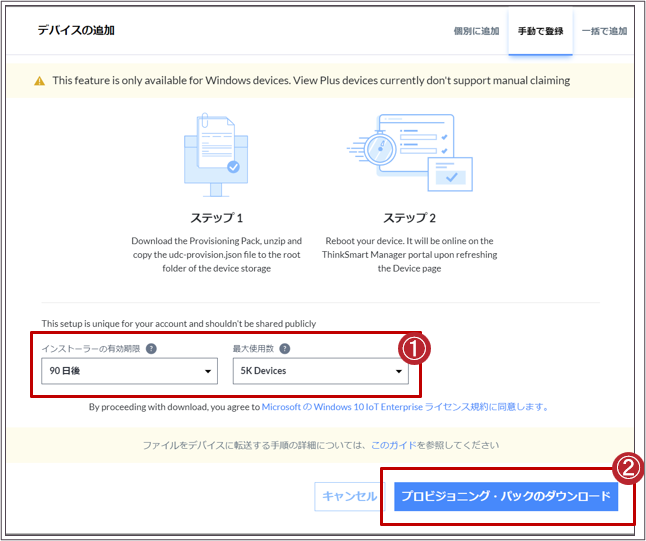
ステップ 2
インストーラーをThinkSmartのルートディレクトリにコピーして展開
ThinkSmartを再起動した後、デバイスがThinkSmart Manager ポータルに登録されます
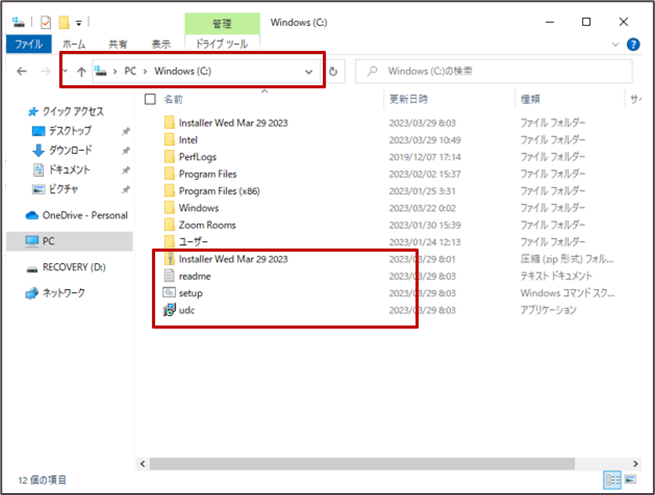
方法 #3: 複数デバイスの一括エンロールメント
左のコラムメニューより【デバイス マネージャー】→【デバイス】→【+】ボタンを押して→【一括で追加】→ 一括登録用のテンプレートをダウンロード
テンプレートにデバイスのシリアル番号を記入してアップロードすることで、ThinkSmart デバイスをThinkSmart Managerに一括登録することができます

登録できない場合の対応
① デバイス側でThinKSmart Manager Servicehttps://support.lenovo.com/jp/ja/downloads/ds542392を最新バージョンにアップグレード
② ThinkSmart Manager のネットワーク最小要件を満たしているのかを再確認
本記事はお客さまのデプロイメントや活用をサポートする目的で公開されています。
情報は予告なく変更または削除となる場合があります。
© 2023 Lenovo Japan LLC. All Rights Reserved.
